Procédure d'administrateur
Prérequis de l'administrateur
Un export dimensionnel à partir de votre application Planning est nécessaire lorsque vous utilisez l'assistant Planning. Vous devez préparer un export de dimension qui inclut l'ensemble des dimensionnalités que vous voulez importer et gérer dans Oracle Fusion Cloud Enterprise Data Management. Créez cet export et exécutez le job afin que le fichier CSV résultant soit généré et placé dans votre boîte de réception/d'envoi Planning.
Reportez-vous à Utilisation des applications Planning et FreeForm.
Processus d'administrateur
Remarque :
Vous devez disposer du rôle Application - Créer pour enregistrer l'application. Une fois l'application enregistrée, vous recevez automatiquement l'autorisation Propriétaire pour la vue par défaut et l'application.
- Enregistrez l'application Planning. Enregistrement des applications Planning et FreeForm
- Importez les dimensions enregistrées. Validations Planning et FreeForm
- Accordez aux utilisateurs l'accès approprié aux éléments de chaîne de données requis afin de gérer la dimensionnalité pour l'application Planning. Utilisation de rôles et d'autorisations.
- Exportez la dimensionnalité vers votre application Planning. Export de dimensions Planning et FreeForm
Procédure détaillée pour l'administrateur
Pour enregistrer l'application Planning, procédez comme suit :
- Dans Applications, cliquez sur Enregistrer.
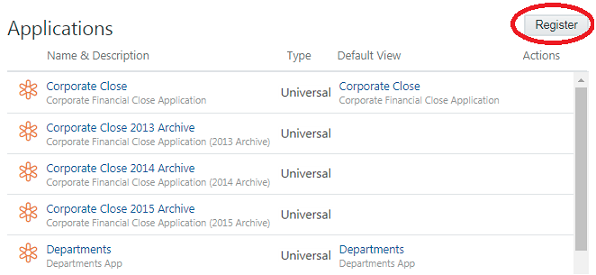
- Sélectionnez Planning.
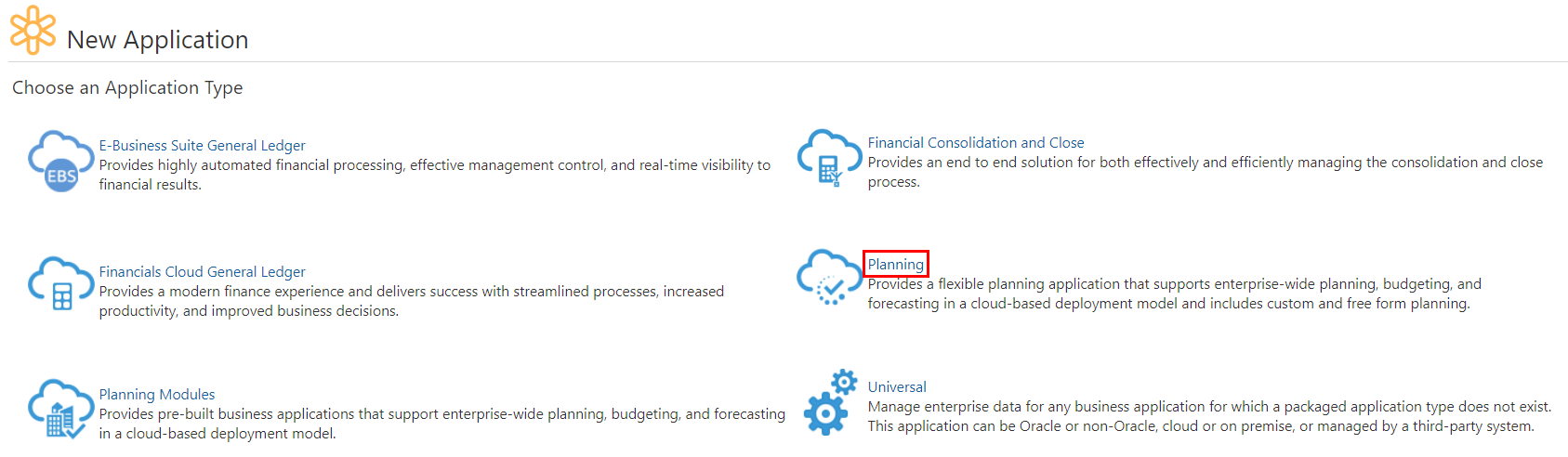
- Indiquez un nom et une description.
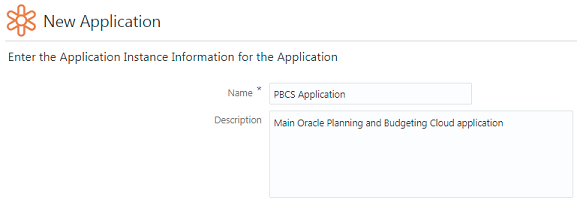
- Fournissez les informations de connexion à votre application Planning :
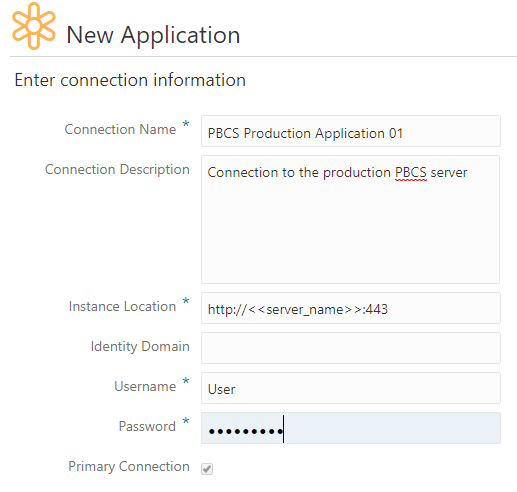
- Définissez vos cubes.
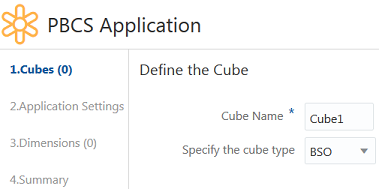
- Configurez les paramètres de l'application.
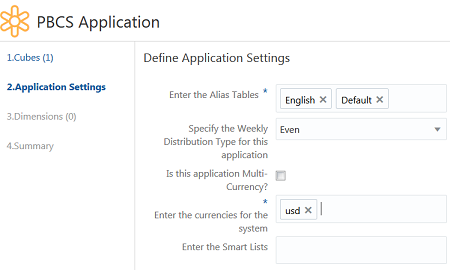
- Définissez les dimensions à importer à partir de votre application Planning.
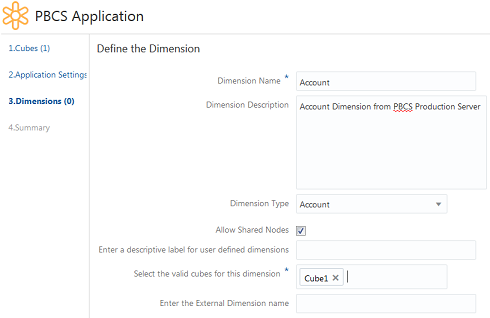
- Définissez les dimensions d'attribut pour les dimensions de base que vous enregistrez.
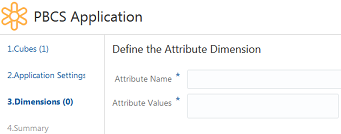
- Ajoutez d'autres dimensions et leur attribut à l'enregistrement.
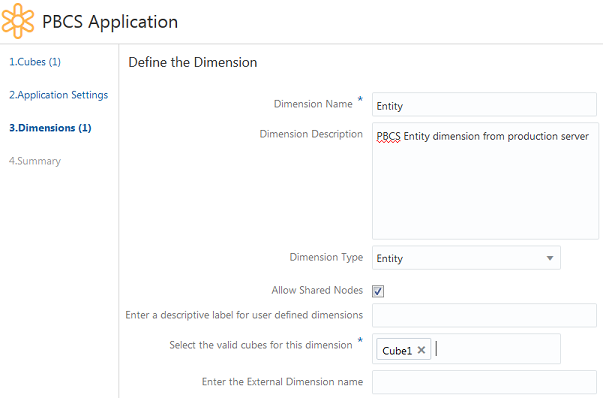
- Vérifiez toutes les informations d'enregistrement et cliquez sur Appliquer pour enregistrer votre application Planning.
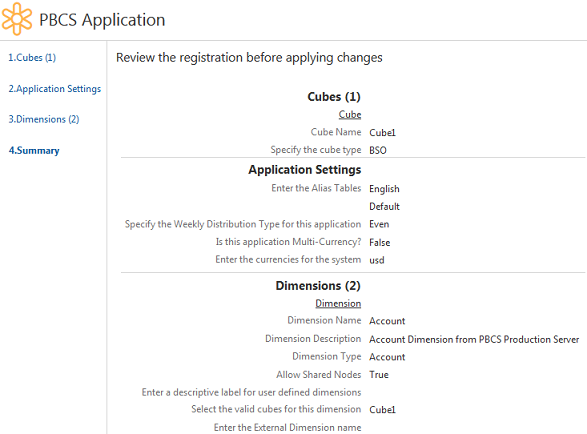
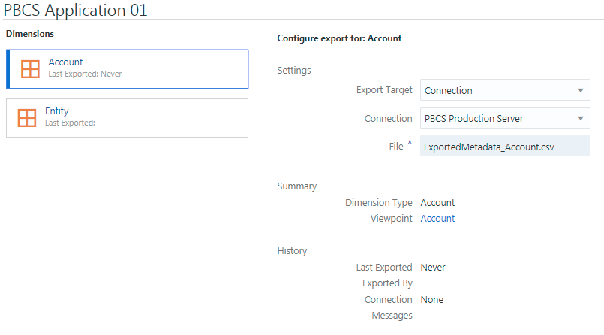
Dans cette étape, vos utilisateurs apportent des modifications aux données d'entreprise.
Avant de procéder à l'export, réalisez les opérations suivantes :
- Assurez-vous que la dimension est liée.
- Validez le point de vue.
Dans la carte Applications, sélectionnez la connexion de l'application Planning. Pour réaliser un import, l'utilisateur peut indiquer des valeurs pour Cible d'export, Connexion et Fichier. Répétez cette étape pour chaque dimension à exporter hors de Cloud EDM et vers votre application Planning.
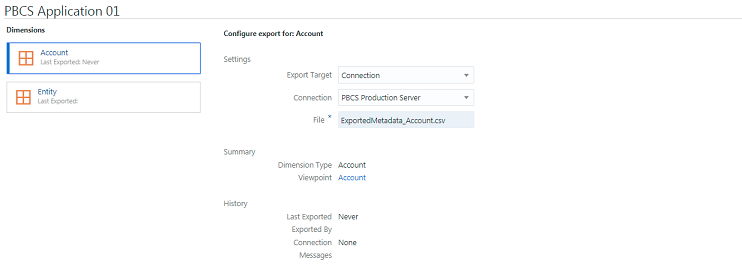
Une fois que les fichiers sont exportés, suivez les instructions de votre application Planning sur l'import de ces modifications.